
Wymazywanie Maca
Na Macu z układem scalonym Apple lub na Macu z procesorem Intel oraz układem zabezpieczającym Apple T2 możesz użyć Asystenta wymazywania, aby przywrócić ustawienia fabryczne Maca przed jego oddaniem lub sprzedażą. Przy użyciu Asystenta wymazywania możesz także wymazać Maca przed ponownym zainstalowaniem macOS. Asystent wymazywania usuwa całą Twoją zawartość i ustawienia, w tym wszystkie zainstalowane przez Ciebie aplikacje.
OSTRZEŻENIE: Wymazanie Maca usuwa wszystkie znajdujące się na nim dane. Zanim zaczniesz, wykonaj backup Maca przy użyciu Time Machine.
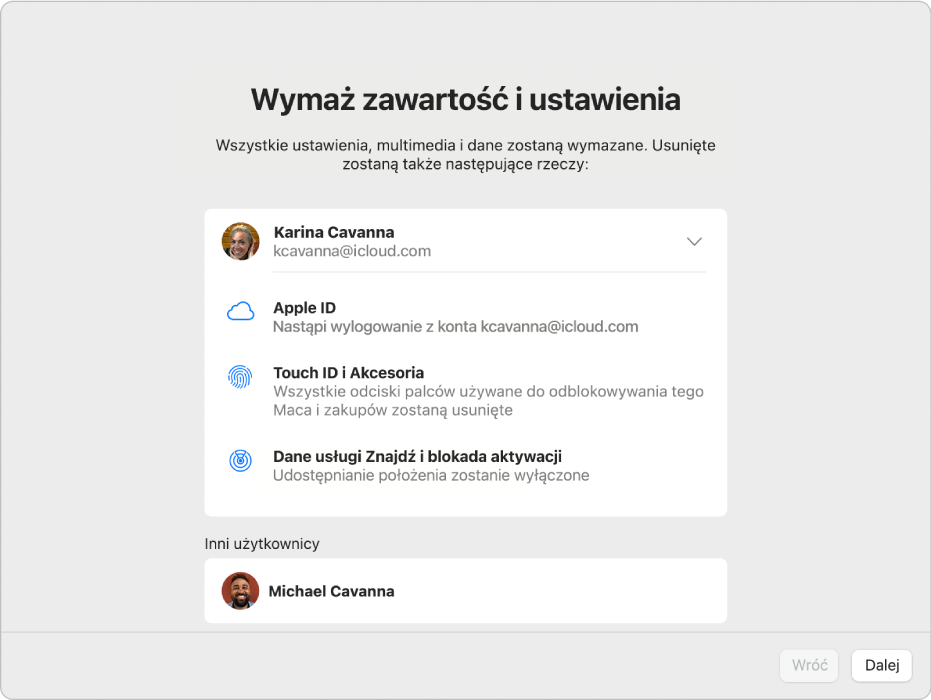
Co robi Asystent wymazywania?
Oto czynności wykonywane na Macu przez Asystenta wymazywania:
Wylogowanie Cię z usług Apple, takich jak iCloud.
Wyłączenie usługi Znajdź oraz blokady aktywacji, dzięki czemu wymazywany Mac nie będzie już z Tobą powiązany.
Wymazanie Twojej zawartości i ustawień, w tym wszystkich zainstalowanych przez Ciebie aplikacji.
Wymazanie wszystkich woluminów (nie tylko bieżącego). Jeśli na Macu zainstalowany został system Windows przy użyciu Asystenta Boot Camp, wymazywany jest również wolumin BOOTCAMP.
Wymazanie wszystkich kont użytkowników oraz ich danych (nie tylko Twojego konta).
Wymazywanie Maca
Wybierz polecenie menu Apple

Wybierz polecenie menu Preferencje systemowe > Wymaż zawartość i ustawienia (używając paska menu).
Wprowadź dane konta administratora w Asystencie wymazywania.
Sprawdź, które rzeczy zostaną usunięte oprócz Twojej zawartości i ustawień.
Jeśli na Macu jest wiele kont użytkowników, kliknij w strzałkę obok nazwy swojego konta, aby wyświetlić listę rzeczy.
Kliknij w Dalej, a następnie postępuj zgodnie ze wskazówkami wyświetlanymi na ekranie.
Uwaga: Jeśli zainstalowana wersja systemu macOS została zmodyfikowana, Asystent wymazywania nie może wymazać Maca. Wyświetla on wówczas alert z komunikatem, że musisz najpierw ponownie zainstalować macOS. Zainstaluj ponownie macOS, a następnie użyj Asystenta wymazywania.